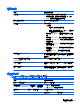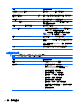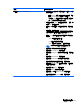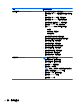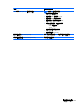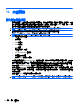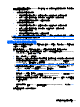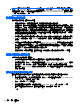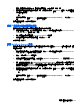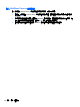Notebook User Guide-Windows XP
若要將裝置在開機順序中下移,請使用指標裝置按一下向下箭頭,或按 - 鍵。
5. 若要儲存變更並離開電腦設定功能表,按一下螢幕左下角的「儲存 (Save)」圖示,然後遵循畫面
上的指示繼續執行。
- 或 -
使用方向鍵選取「檔案 (File)」>「儲存變更並結束 (Save Changes and Exit)」,然後按下 enter
鍵。
當電腦重新啟動時,您的變更便會生效。
使用 f9 提示即可動態選擇開機裝置
若要為目前的啟動順序動態選擇開機裝置,請依照下列步驟進行:
1. 開啟或重新啟動電腦,然後在螢幕底部顯示「按下 esc 鍵以開啟啟動功能表 (Press the ESC key
for Startup Menu)」訊息時,按 esc 鍵。
2. 按 f9 鍵開啟「開機裝置選項 (Boot Device Options)」功能表。
3. 使用指標裝置或方向鍵選擇開機裝置,然後按下 enter 鍵。
您的變更會立即生效。
設定 MultiBoot Express 提示
若要啟動電腦設定並設定電腦在每次啟動或重新啟動時,顯示多重開機 (MultiBoot) 啟動位置功能表,請
遵循下列步驟:
1. 開啟或重新啟動電腦,然後在螢幕底部顯示「按下 ESC 鍵以開啟啟動功能表 (Press the ESC key
for Startup Menu)」訊息時,按下 esc 鍵。
2. 按下 f10 鍵以進入 BIOS 安裝程式。
3. 使用指標裝置或方向鍵選取「系統組態 (System Configuration) 」> 「開機選項 (Boot
Options)」,然後按下 enter 鍵。
4. 在「快速開機快顯延遲(秒)(Express Boot Popup Delay (Sec))」欄位中,輸入您想要電腦在使
用目前預設多重開機 (MultiBoot) 設定進行開機之前,顯示啟動位置功能表的秒數 (選擇 0 時,不
會顯示「快速開機 (Express Boot)」啟動位置功能表)。
5. 若要儲存變更並離開電腦設定功能表,按一下螢幕左下角的「儲存 (Save)」圖示,然後遵循畫面
上的指示繼續執行。
- 或 -
使用方向鍵選取「檔案 (File)」>「儲存變更並結束 (Save Changes and Exit)」,然後按下 enter
鍵。
當電腦重新啟動時,您的變更便會生效。
選擇多重開機偏好設定
107